电脑总是提示重启怎么办?最近使用win7系统的用户反应系统在使用过程中经常会弹出让我们重启的提示,该怎么解决呢?出现这样的现象一般是由于系统中进行升级或安装/卸载了一些程序、系统文件引起的。虽然会弹出该提示,但是不重启并不会影响我们的使用,为了不让系统在弹出烦人的重启提示,在本文中winwin7小编给大家分享下win7去掉重启提示的操作方法。
电脑总是提示重启怎么办?解决方法:
1、首先点击开始菜单 -- 点击【运行】,进入运行窗口,输入gpedit.msc进行回车,打开系统的本地组策略编辑器,如图:
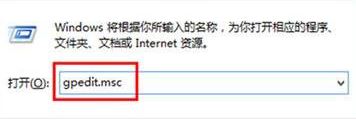
2、在组策略左侧依次展开:“电脑配置”——“管理的模板”——“windows组件”——“windows update”;
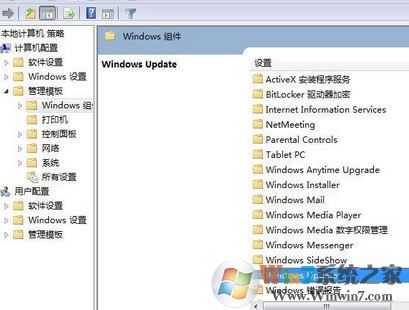
3、在右侧双击“对于有已登录用户的电脑,计划的自动升级安装没有执行重启”选项;
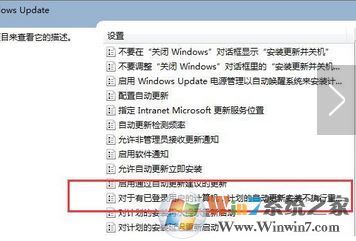
4、打开之后将“未启动”项设置“启动”项,确定保存设置即可!

按上述方法进行设置后即可屏蔽系统中经常自动弹出的重启提示了!